Päivitetty huhtikuu 2024: Älä enää saa virheilmoituksia ja hidasta järjestelmääsi optimointityökalumme avulla. Hanki se nyt osoitteessa linkki
- Lataa ja asenna korjaustyökalu täältä.
- Anna sen skannata tietokoneesi.
- Työkalu tulee silloin Korjaa tietokoneesi.
Tietokoneen hallinnan menettäminen on epäilemättä lannistavaa. Riittää, kun sanotaan, että tällainen ongelma muuttaa päivittäisen tietokoneesi rutiiniksi painajaiseksi, koska et voi käyttää tiedostojasi, kansioitasi tai sovelluksiasi, joten et voi tehdä työtäsi. Valitettavasti Windows 10-, 8-, 8.1- tai 7-käyttöjärjestelmissä saatat ilman näkyvää syytä ilmestyä viestiin "Tarvitset luvan tämän toiminnon suorittamiseen", mikä tarkoittaa, että tämä ongelma saattaa ilmetä odottamatta ja pilata kaiken. Koska olet tällä sivulla, oletamme, että tämä on sinun tapauksesi.
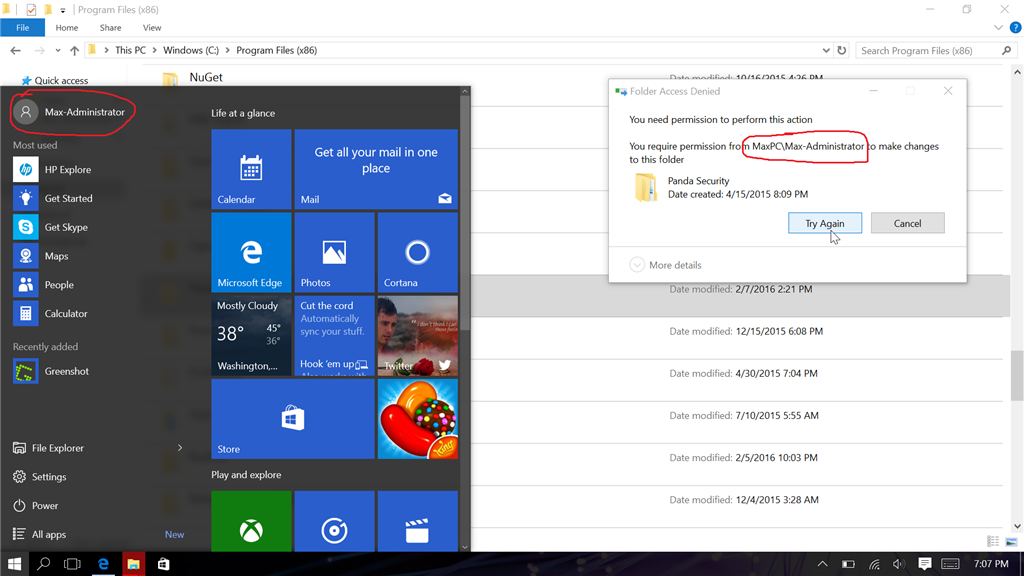
Tässä artikkelissa opastan sinut erilaisten menetelmien avulla, joita voit käyttää yrittämään ratkaista tämä ongelma, aloittaen yksinkertaisimmista ratkaisuista, jotka todennäköisimmin toimivat, ja seuraa ratkaisuihin, jotka vievät eniten aikaa, mutta vaativat enemmän työtä.
Kolmannen osapuolen virustorjunta poistetaan käytöstä
Aluksi sinun on väliaikaisesti poistettava muu kuin Microsoft-tietoturvaratkaisu, koska se voi olla syyllinen. Jos tämä ratkaisee ongelmasi, ilmoita siitä palveluntarjoajallesi tai harkitse vaihtoa toiseen virustorjuntatuotteeseen.
Lisää omistajan oikeudet kansioon
Korjaa tämä ongelma seuraavalla tavalla, kunnes käynnistät tietokoneesi uudelleen:
- Kirjaudu tietokoneellesi järjestelmänvalvojana.
- Siirry kansioon, jossa ongelma sijaitsee. Napsauta hiiren kakkospainikkeella ja valitse pikavalikosta Ominaisuudet.
- Ominaisuudet | Suojaus-välilehti, napsauta Lisäasetukset-painiketta ja napsauta sitten Suojauksen lisäasetukset -valintaikkunan Vaihda omistajaa (jos olet jo omistaja, tee tämä vaihe joka tapauksessa!) Ja kirjoita näkyviin tulevaan valintaikkunaan haluamasi omistaja
- Nyt ilmestyy uusi valintaruutu otsikolla "Korvaa alisäiliöiden ja objektien omistaja"; valitse se.
- Valitse myös alempi valintaruutu "Korvaa kaikki lapsiobjektien käyttöoikeusmerkinnät tältä objektilta perityillä käyttöoikeusmerkinnöillä".
- Alla lupa merkinnät-ruudukkoon, varmista, että nykyisellä tililläsi on täysi hallinta (jos ei, muokkaa tai lisää tiliäsi niin, että se on luettelossa seurannan hallinnan kanssa). Napsauta lopuksi Käytä. Tämä voi viedä jonkin aikaa.
Huhtikuun 2024 päivitys:
Voit nyt estää tietokoneongelmat käyttämällä tätä työkalua, kuten suojataksesi tiedostojen katoamiselta ja haittaohjelmilta. Lisäksi se on loistava tapa optimoida tietokoneesi maksimaaliseen suorituskykyyn. Ohjelma korjaa yleiset virheet, joita saattaa ilmetä Windows -järjestelmissä, helposti - et tarvitse tuntikausia vianmääritystä, kun sinulla on täydellinen ratkaisu käden ulottuvilla:
- Vaihe 1: Lataa PC-korjaus- ja optimointityökalu (Windows 10, 8, 7, XP, Vista - Microsoft Gold Certified).
- Vaihe 2: Valitse “Aloita hakuLöytää Windows-rekisterin ongelmat, jotka saattavat aiheuttaa PC-ongelmia.
- Vaihe 3: Valitse “Korjaa kaikki”Korjata kaikki ongelmat.
Muuta suojausoikeuksia komentorivillä
- Napsauta tehtäväpalkin hakukuvaketta tai hakukenttää.
- Kirjoita cmd ja napsauta sitten hiiren kakkospainikkeella komentokehotetta tuloksissa.
- Valitse Suorita järjestelmänvalvojana.
- Kirjoita takeown / f / r / dy ja paina Enter saadaksesi tietty hakemisto.
- Kirjoita icacls / myöntä järjestelmänvalvojat: F / T ja paina Enter.
- Odota, kunnes komento on valmis.
On myös muita tapoja korjata pääsyn epäämisvirhe:
- Tarkista tietokoneesi virusten ja haittaohjelmien varalta.
- Poista UAC- tai käyttäjätilien hallinta käytöstä.
- Käynnistä tietokone uudelleen turvatilassa.
- Korjaa järjestelmän rekisteri.
- Asenna ohjelmat, joita vaikutus koskee.

Poista kaikki kolmansien osapuolien virustorjuntaohjelmat käytöstä.
Kuten edellä mainittiin, on mahdollista, että kolmannen osapuolen sovellus voi aiheuttaa tämän virheen järjestelmässäsi. Windows 10 -käyttäjät ilmoittavat, että monet virustorjuntaohjelmat pystyvät aiheuttamaan tämän virheen. Paras ja turvallisin tapa testata sitä on poistaa virustentorjuntaohjelma väliaikaisesti käytöstä ja tarkistaa, esiintyykö virhe edelleen.
Huomaa: Varmista, että otat Windows Defenderin käyttöön, kun kolmannen osapuolen virustorjuntaohjelma poistetaan käytöstä. Defender on alkuperäinen Windows 10 -haittaohjelmasuojausratkaisu, joka tarjoaa suojauksen, jota tarvitset tietokoneesi käyttämisessä.
Opi poistamaan virustorjuntaohjelma väliaikaisesti käytöstä.
- Avaa Task Manager yhdellä seuraavista tavoista:
- Napsauta hiiren kakkospainikkeella tehtäväpalkkia ja valitse tehtävävalikosta Task Manager.
- Paina näppäimistön Ctrl + Alt + Del ja odota, kunnes suojausasetusnäyttö tulee näkyviin. Valitse sitten Task Manager.
- Jos tehtävähallinta aloitti piennäkymässä, napsauta Lisää tietoja -vaihtoehtoa ikkunan vasemmassa alakulmassa.
- Siirry Task Manager -ikkunan yläosassa olevaan Käynnistä-välilehteen. Täältä näet kaikki sovellukset, jotka käynnistyvät tietokoneellasi käynnistyksen yhteydessä.
- Valitse kolmannen osapuolen virustorjuntaohjelma ja napsauta sitten Poista käytöstä -painiketta ikkunan oikeassa alakulmassa. Sovelluksen tilaksi tulisi muuttua Ei käytössä.
- Toista tämä prosessi jokaiselle tietokoneellesi asennetulle kolmannen osapuolen virustorjuntaohjelmalle ja käynnistä sitten laite uudelleen.

Kun nämä vaiheet on suoritettu, tietokone käynnistyy ilman kolmannen osapuolen virustorjuntaohjelmistoa, jolloin voit tarkistaa, onko ongelmasi ratkaistu.
Jos pystyt muokkaamaan, poistamaan ja luomaan kansioita / tiedostoja, on erittäin todennäköistä, että käyttämäsi virustorjuntaohjelma on sekoittanut käyttöoikeutesi. Suosittelemme, että etsit toista sovellusta tai ota yhteyttä asiakastukeen.
Asiantuntijavinkki: Tämä korjaustyökalu tarkistaa arkistot ja korvaa vioittuneet tai puuttuvat tiedostot, jos mikään näistä tavoista ei ole toiminut. Se toimii hyvin useimmissa tapauksissa, joissa ongelma johtuu järjestelmän korruptiosta. Tämä työkalu myös optimoi järjestelmäsi suorituskyvyn maksimoimiseksi. Sen voi ladata Napsauttamalla tätä

CCNA, Web-kehittäjä, PC-vianmääritys
Olen tietokoneen harrastaja ja harrastava IT-ammattilainen. Minulla on vuosien kokemus tietokoneen ohjelmoinnista, laitteiden vianmäärityksestä ja korjaamisesta. Olen erikoistunut Web-kehitys- ja tietokannan suunnitteluun. Minulla on myös CCNA-sertifiointi verkon suunnitteluun ja vianmääritykseen.

